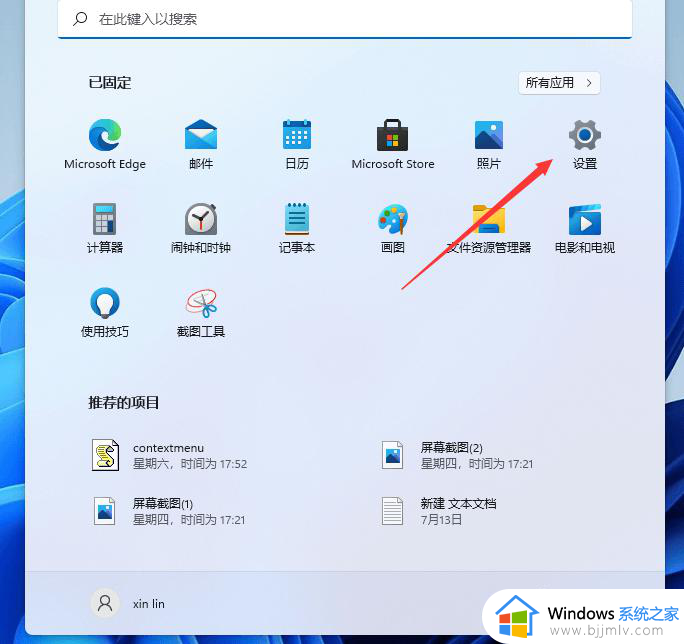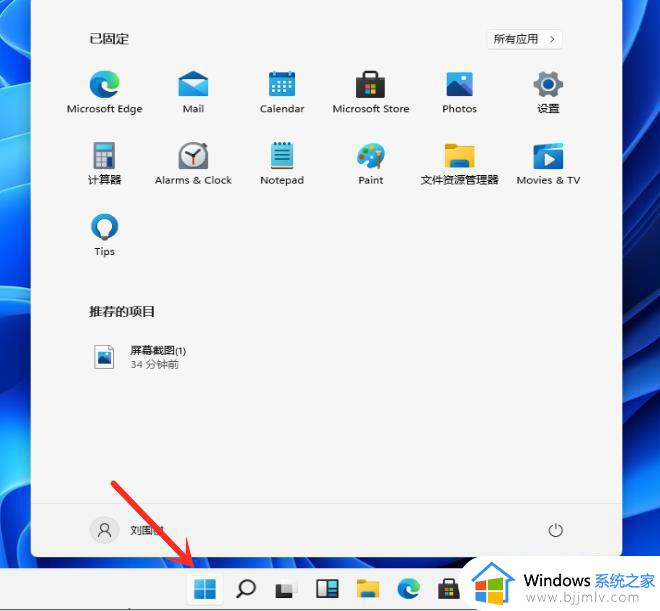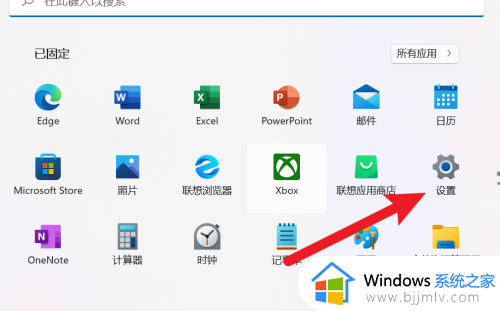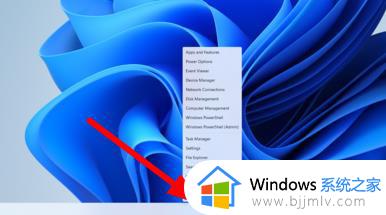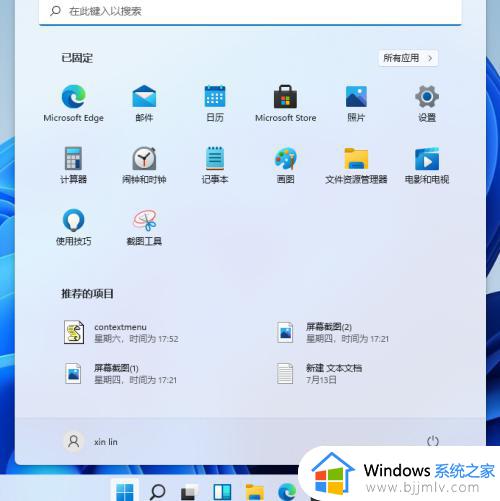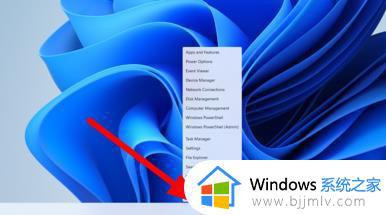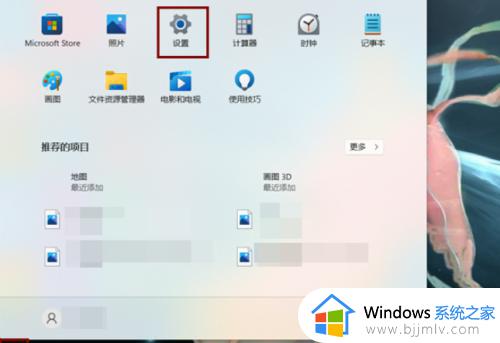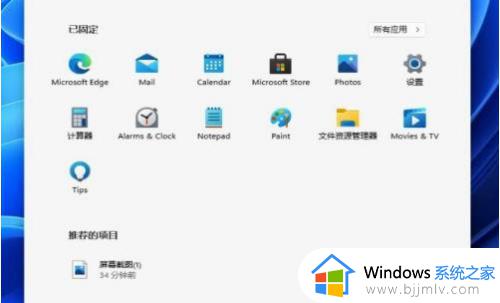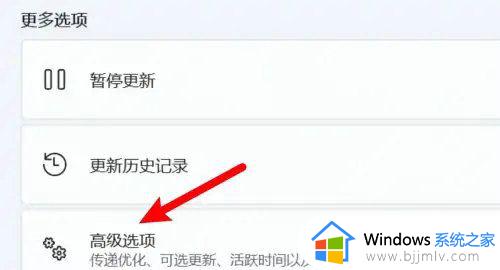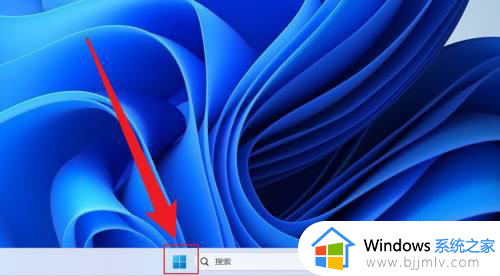戴尔系统恢复出厂设置win11怎么操作 戴尔win11怎么恢复出厂设置
更新时间:2023-09-27 15:46:30作者:skai
我们现在很多小伙伴都在使用戴尔win11笔记本电脑,在使用的过程中,我们难免会因为对win11操作系统的不熟悉导致不小心操作了一些不可挽回的设置,遇到这种情况我们一般都会选择恢复出厂设置,那么戴尔系统恢复出厂设置win11怎么操作呢?接下来小编就带着大家一起来看看戴尔win11怎么恢复出厂设置
具体方法:
1、先进入系统主界面点击左下角徽标。
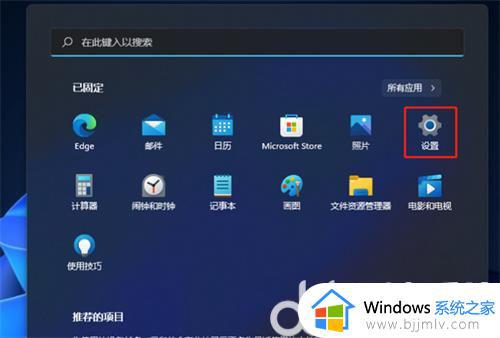
2、在弹出的对话框中选择设置选项。
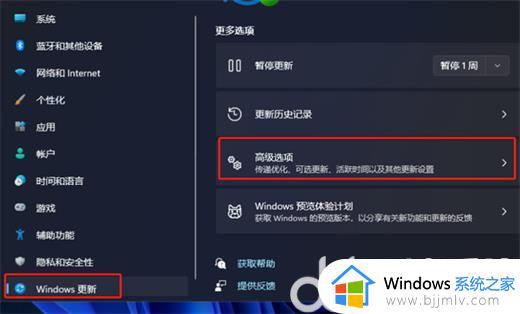
3、进入窗口设置中,在左侧选择Windows更新,右侧点击高级选项。
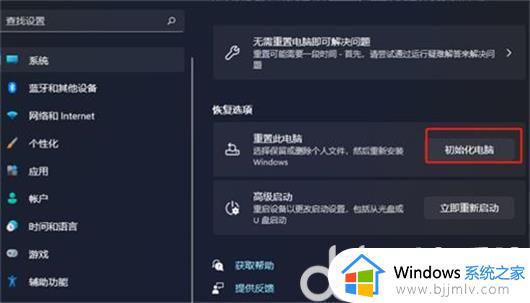
4、进入高级选项后,再点击左侧的恢复。
5、然后在弹出的窗口中,点击初始化电脑。
6、然后会弹出一个窗口,可以选择删除所有内容,然后等待一会儿即可。
以上全部内容就是小编带给大家的戴尔系统恢复出厂设置win11操作方法详细内容分享啦,小伙伴们如果你们有需要的话可以参照小编的内容进行操作。